![]()
![]()
![]()
![]() AdMob v2 — позволяет добавлять рекламу в ваши игры и монетизировать приложение.
AdMob v2 — позволяет добавлять рекламу в ваши игры и монетизировать приложение.
Это первая вводная статья про размещение рекламы от AdMob.
В ней я расскажу только об Android и только о рекламе в виде баннеров.
Во-первых, вам нужен аккаунт разработчика Google Play. Рекламу нельзя будет увидеть, если ваше приложение не находиться в Google Play или iTunes App Store.
Во-вторых вам нужен аккаунт в AdMob. Зайдите в свой Google-аккаунт и переходите по ссылке https://www.google.ru/admob/ . Укажите свои данные и пройдите регистрацию в AdMob.
Далее вы попадаете в аккаунт AdMob. Жмите на кнопку + Монетизировать новое приложение.
Теперь ищите своё приложение из магазина Google Play Market или iTunes App Store.
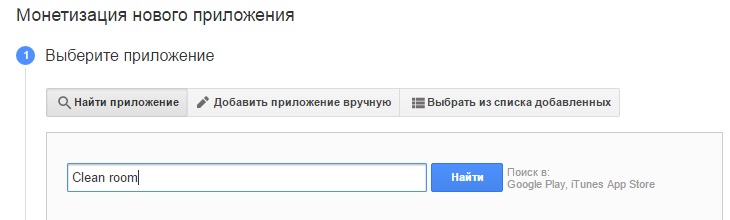
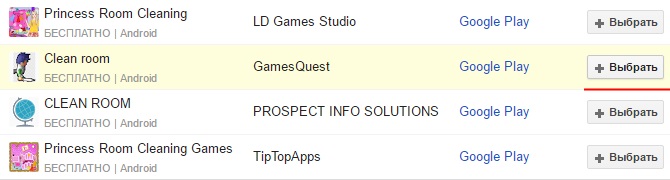
Приложение можно найти даже если оно находиться в бета версии Google Play.
Опция Добавить приложение вручную нужна, если приложение ещё не опубликовано в магазине, а вы хотите заранее создать для него рекламный баннер.
Форматы объявлений
Далее вам нужно выбрать один из четырёх форматов рекламных объявлений:
- Баннер — это маленький баннер, который может всё время находиться внизу или вверху игры.
- Межстраничное объявление — реклама, которая открывается во весь экран в естественных паузах игры. Может использовать тип видеообъявления.
- Межстраничное объявление с вознаграждением — нельзя сделать только с одним AdMod. Для создания такого объявления нужно использовать сторонние рекламные сети, показывающие видеообъявления с вознаграждением, такие как Chartboost.
- Нативный — это настраиваемые объявления, ориентированные на установку приложений. Вы можете выбирать как будет выглядеть реклама в вашем приложении из предложенных шаблонов.
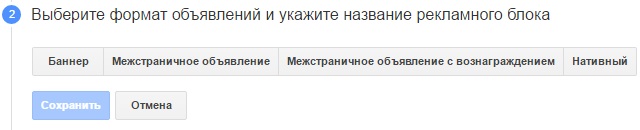
Каждый из форматов рекламы заслуживает отдельной статьи. В рамках этой статьи я расскажу только о формате баннеров.
Все настройки можно оставить как есть. Но если хотите, можете изменить вид баннера. Для этого выберите стиль — Настраиваемый:
Вы также можете настроить это с помощью действий объекта AdMob в менеджере событий:
Итак, введите название баннера и нажмите Сохранить.
Вы получите Идентификатор рекламного блока:
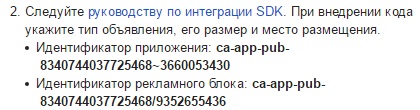
Не обращайте внимание на рекомендации по установке рекламы в приложение. Нам они ни к чему, у нас есть Clickteam Fusion 2.5 :smile:
Настройка баннера AdMob в Clickteam Fusion 2.5
Поместите объект AdMob ![]() на сцену игры. В его свойствах пропишите идентификатор рекламного блока в поле для баннера (Banner Id) для Android:
на сцену игры. В его свойствах пропишите идентификатор рекламного блока в поле для баннера (Banner Id) для Android:
Поле Interstitial Id используется для межстраничных полноэкранных объявлений.
Размеры баннера
Здесь вы должны выбрать один из предлагаемых размеров баннера. Если делаете в первый раз, лучше оставьте Standart. Сделайте, что бы реклама появилась в вашем приложении, а потом можете поэкспериментировать с размерами.
| Размер (ШxВ) | Название | Используется |
|---|---|---|
| 320×50 | Standard Banner | Телефоны и планшеты |
| 320×100 | Large Banner | Телефоны и планшеты |
| 300×250 | IAB Medium Rectangle | Телефоны и планшеты |
| 468×60 | IAB Full-Size Banner | Планшеты |
| 728×90 | IAB Leaderboard | Планшеты |
| Screen width x 32|50|90 | Smart Banner | Телефоны и планшеты |
Все размеры имеют определённую ширину и высоту, кроме последнего.
Smart Banner — это универсальный тип размера для баннера. Рекламный блок всегда растягивается на всю ширину на любой размер экрана на различных устройствах и в любой ориентации. Смарт-баннеры определяют ширину телефона в его текущей ориентации и показывают объявления соответствующего размера.
Для некоторых устройств, таких как телефоны, высота устройства зависит от его ориентации. Смарт-баннеры на телефонах в портретной ориентации занимают полную ширину и 50dp в высоту, в ландшафте — полную ширину и 32dp в высоту. А на планшетах объявления занимают полную ширину и 90dp в высоту в обоих случаях.
Вы можете изменить размер баннера в событиях:
Позиция баннера
Здесь всё просто. Вы должны выбрать расположении баннера: сверху, снизу или по центру:
Так же можете изменить расположение баннера в событиях:
В свойствах объекта остались ещё две опции: Display Overframe и Devices list. Честно говоря, я не понял зачем нужна опция Display Overframe. Пробовал и с ней и без неё, баннер отображается одинаково.
Опция Testing Devices во многом бесполезна на мой взгляд. Она нужна, когда вы уже опубликовали приложение, а потом решили внедрить в него рекламу. И что бы посмотреть, как будет выглядеть рекламный блок в вашем приложении, до того как его увидят ваши игроки, вы используете эту опцию. В столбик или через запятую вы должны перечислить какие-то хэш — идентификаторы устройств для тестирования. Я так и не понял где посмотреть этот самый хэш — идентификатор. Правда, я особо с этим и не заморачивался. Если знаете о чём тут речь, напишите, пожалуйста, комментарий с объяснением.
Показать рекламу
После настройки, создайте событие для отображения баннера:
Если ваше приложение рассчитано на детей младше 13 лет и соответствует регулированию COPPA, то вам следует указать это для рекламных объявлений:
Подробнее Закон о защите личных сведений детей в Интернете (COPPA)
В настройках приложения на вкладке Android Options необходимо отметить галочки:
INTERNET
ACCESS_NETWORK_STATE
READ_PHONE_STATE
Обязательно нужно установить API 10 в Android SDK Manager. Вы можете создать приложение с любым API, но вы должны установить 10, что бы правильно экспортировать admob.
Теперь постройте приложение и обновите APK файл в Google Play. Перейдите на страницу приложения, во вкладке Цены и распространение должно быть отмечено, что в игре есть реклама:
После этих действий в вашей игре начнутся показы рекламы и вы будите получать прибыль за клики.
Мошенничество с кликами и недействительный трафик
- Мошеннические клики – это клики, которые производятся с целью обмана или нанесения ущерба.
- Недействительный трафик – это клики и показы объявлений AdWords, которые, по мнению Google, не вызваны заинтересованностью пользователя. К ним относятся клики, совершенные случайно или с целью обмана, а также другой автоматически созданный трафик. Хотя рекламодатели и не платят за них, подобный трафик может увеличить число конверсий и посещений сайта.
НЕ НАЖИМАЙТЕ НА РЕКЛАМУ ДАЖЕ ЧТО БЫ ЕЁ ПРОВЕРИТЬ. Правила AdMob
Настройка выплат
В аккаунте AdMob перейдите на страницу Платежи:
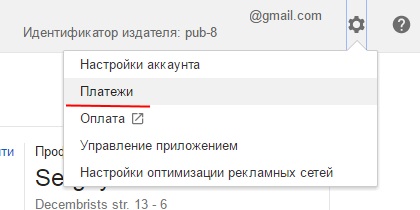
В разделе История транзакций вы можете посмотреть ваш текущий баланс. А в разделе Настройка платежей вы можете указать способ оплаты. Но сделать это и вывести свои деньги вы сможете, только когда ваш доход достигнет $10.
На этом пока всё. Удачной вам монетизации игр! Поставь лайк и звездочку внизу↓


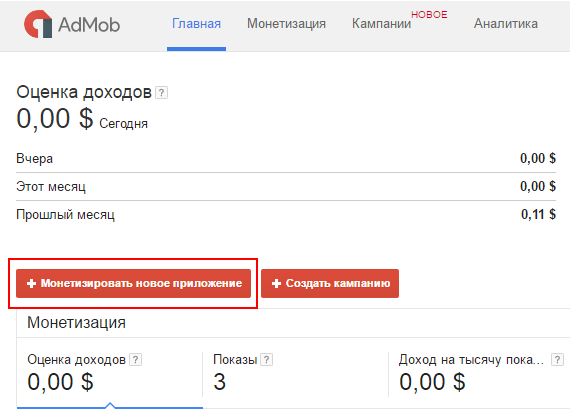
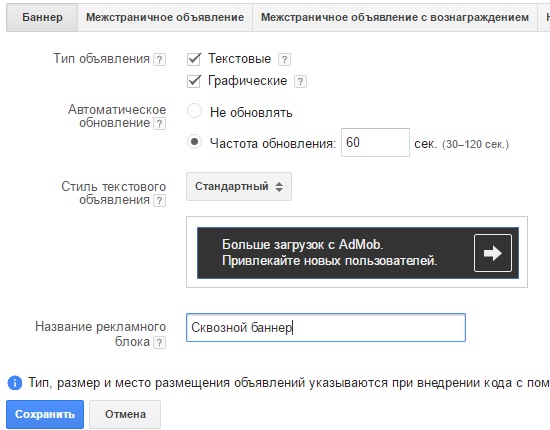
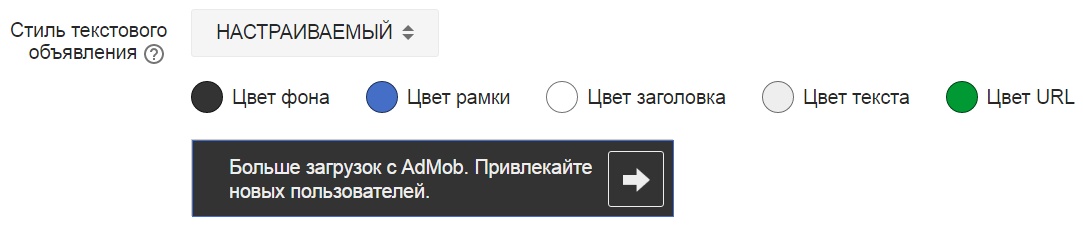
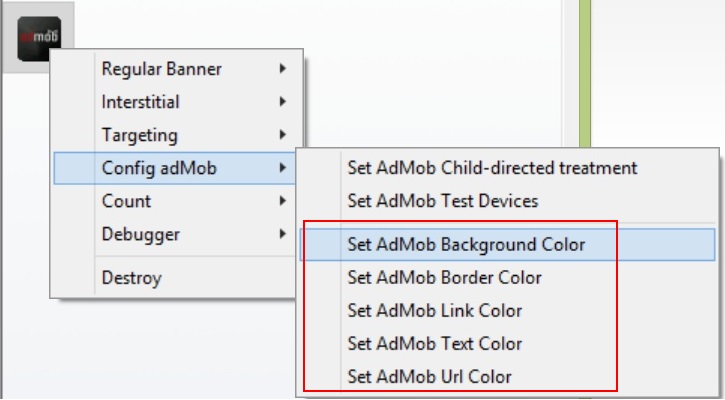
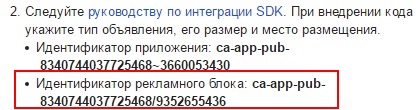
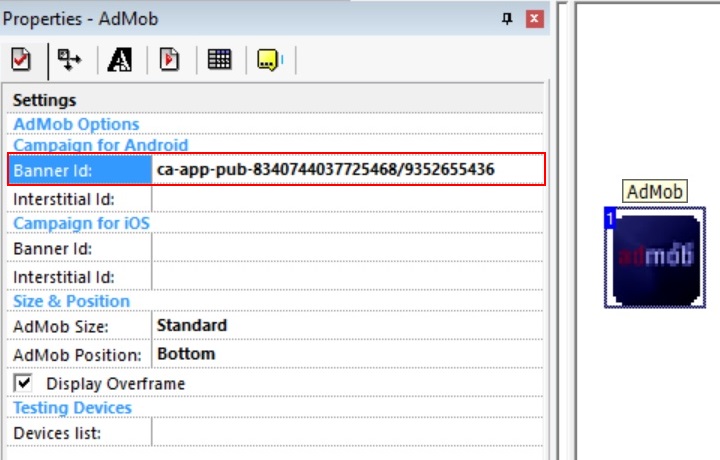
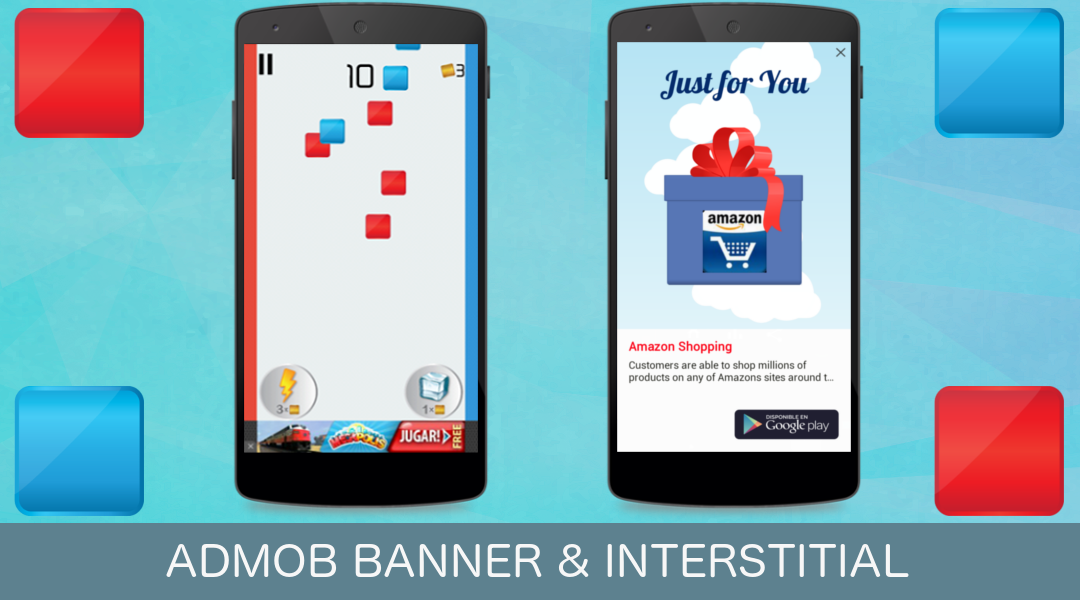
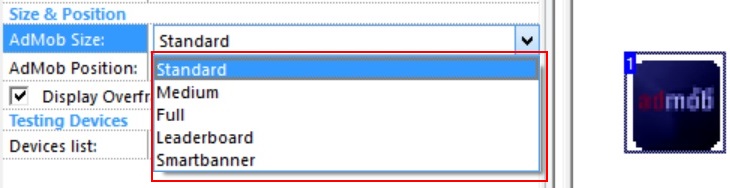
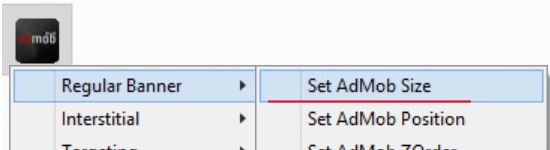
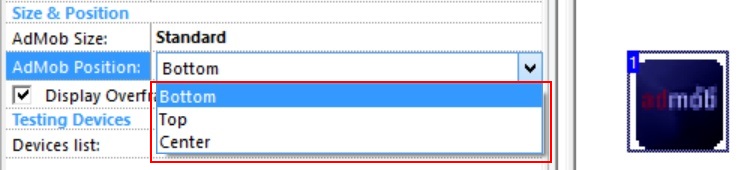
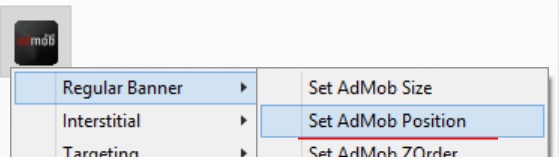
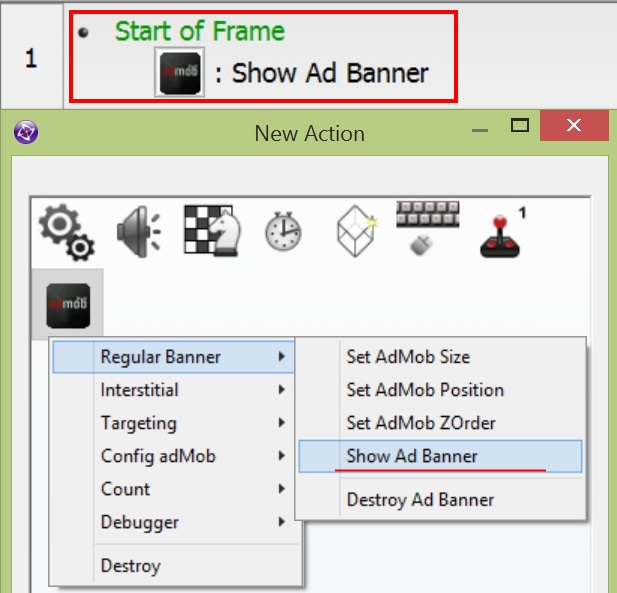
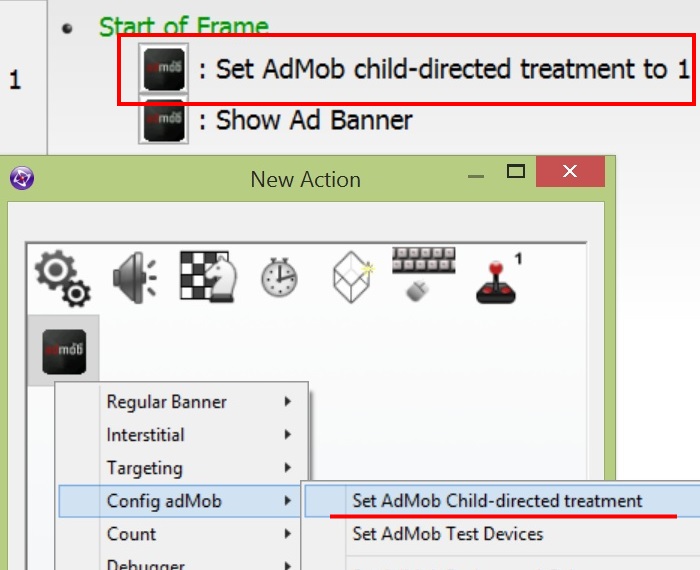
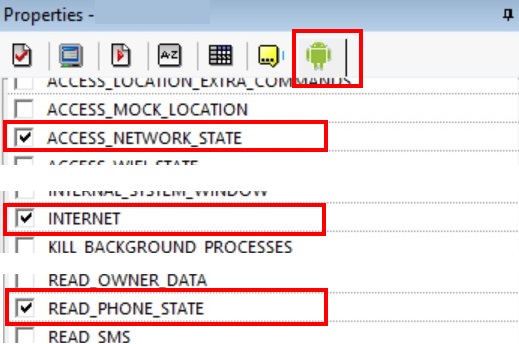
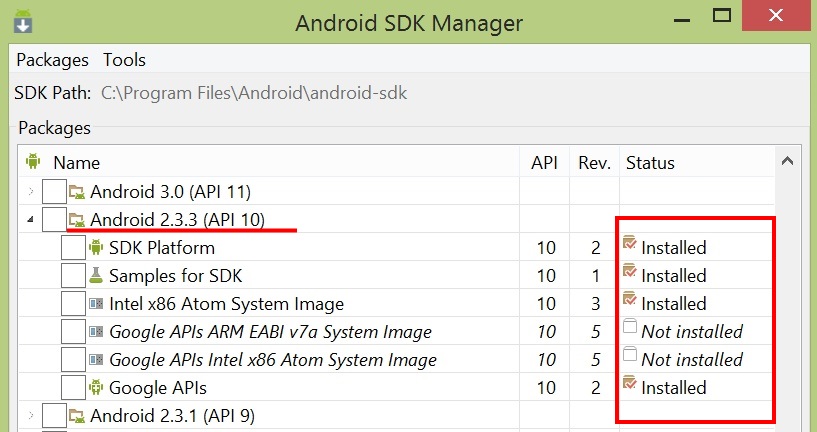
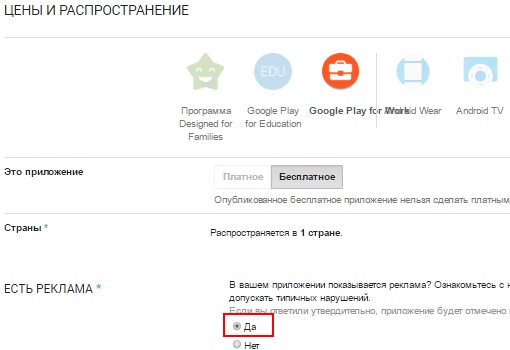



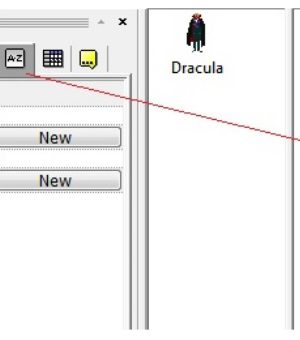

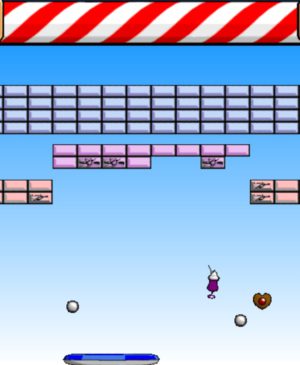

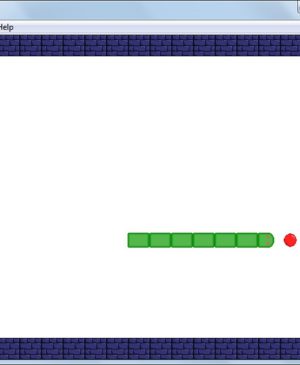
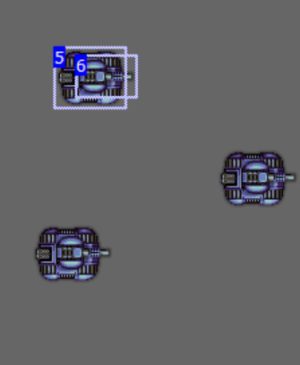
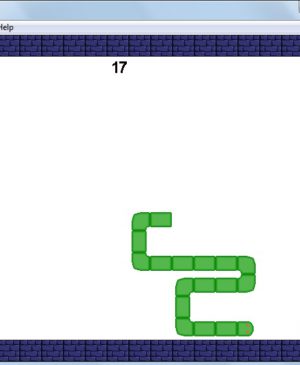

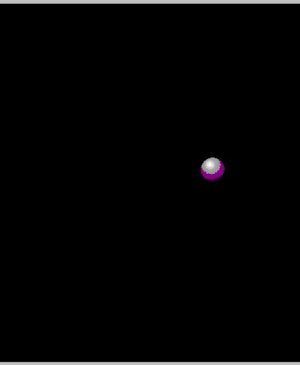
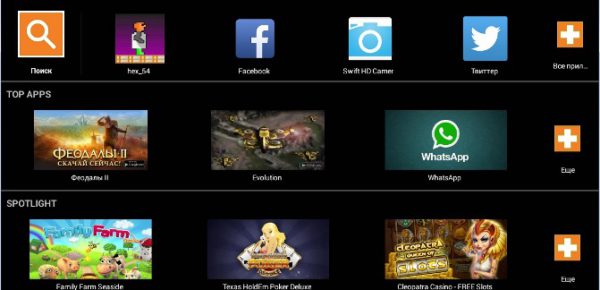















во первых скачал программу зарегся за два дня поишла толькл одна реклама и то от глобус мобил. Во вторых не нашел свою личную комнату ни на сайте ни в приложении? в третих где отображается текущий Баланс. в четвертых где откуда как на что каким способом выводятся средства? вообще очень много непонятного.
Баланс отображается на главной странице и в разделе «Платежи» в аккаунте AdMob или AdSense. Зайдите в AdSense (под тем же логином), возможно, там Вам будет удобнее. Когда заработаете 10$, в аккаунте появиться возможность ввести персональные данные (об этом придёт уведомление) для идентификации: имя, телефон, адрес и т.д. Введите настоящие данные, и верный почтовый адрес, на него придёт обычное (бумажное) письмо с кодом подтверждения. Введите этот код, чтобы подтвердить Вашу личность. После этого и в аккаунте AdMob и в аккаунте AdSense откроются способы получения дохода, и вы сможете, например, добавить банковскую карту для вывода средств. В общем пока на балансе не будет 10$баксов можно не переживать о настройке получения денег.


Было бы интересно узнать, как для iOS экспортировать проект, чтобы в Xcode всё прошло как надо
Есть же статья про то как загружать приложение в Xcode
в статье говорится в основном про гугл плей и его настройки, а если я например выложу приложение на 4pda и у тех, кто будет там скачивать, реклама будет работать как надо ?
Нет, реклама не будет работать без связи с гугл плей или апстор. Как вы собираетесь получить идентификатор рекламного блока если приложения не в магазине
От AdMob, вот как. Там можно делать рекламу не для Гугл Маркетных приложений
В AdMob можно так-то делать рекламу для приложений, даже если их нет в маркете
Формат объявлений поддерживаемых Clickteam только баннеры? Межстраничное объявление мне не удалось запустить, как и объявление с вознаграждением. Хотя формат баннеров отлично работает.